മാക്കിൽ ടെക്സ്റ്റോ ചിത്രമോ മറ്റ് ഉള്ളടക്കമോ എങ്ങനെ വെട്ടി ഒട്ടിക്കാം? നിങ്ങൾ അടുത്തിടെ ഒരു Windows കമ്പ്യൂട്ടറിൽ നിന്ന് Mac-ലേക്ക് മാറിയെങ്കിൽ, Windows കമ്പ്യൂട്ടറുകളിൽ ഉള്ളടക്കം മുറിക്കാനും ഒട്ടിക്കാനും ഉപയോഗിക്കുന്ന Ctrl + X, Ctrl + V കീബോർഡ് കുറുക്കുവഴികൾ നിങ്ങൾക്ക് പരിചിതമായിരിക്കും.
എന്നിരുന്നാലും, ഒരു മാക്കിലും ഈ കുറുക്കുവഴികൾ പരീക്ഷിക്കാൻ നിങ്ങൾ ആഗ്രഹിക്കുന്നുവെങ്കിൽ, ഈ സാഹചര്യത്തിൽ എല്ലാം വ്യത്യസ്തമാണെന്ന് നിങ്ങൾ ഉടൻ മനസ്സിലാക്കും. ഭാഗ്യവശാൽ, വ്യത്യാസം അടിസ്ഥാനപരമായി ഒരൊറ്റ കീയിൽ മാത്രം സ്ഥിതിചെയ്യുന്നു, അതിനാൽ നിങ്ങൾക്ക് വ്യത്യസ്തമായ നടപടിക്രമങ്ങൾ സങ്കീർണ്ണമായി ഓർമ്മിക്കേണ്ടതില്ല. Mac-ൽ ടെക്സ്റ്റോ മറ്റ് ഉള്ളടക്കമോ എങ്ങനെ വെട്ടി ഒട്ടിക്കാം എന്ന് അറിയണമെങ്കിൽ, വായിക്കുക.
Mac-ൽ ഉള്ളടക്കം എങ്ങനെ വെട്ടി ഒട്ടിക്കാം
നിങ്ങളുടെ Mac-ൽ ഏതെങ്കിലും ടെക്സ്റ്റ്, ഇമേജുകൾ അല്ലെങ്കിൽ ഫയലുകൾ പോലും മുറിച്ച് ഒട്ടിക്കാൻ നിങ്ങൾ ആഗ്രഹിക്കുന്നുവെങ്കിൽ, കീ Cmd കീയാണ് (ചില മോഡലുകളിലെ കമാൻഡ്). ഫയലുകൾ ഉപയോഗിച്ച് പ്രവർത്തിക്കുന്നതിനുള്ള നടപടിക്രമം ടെക്സ്റ്റ് മുറിക്കുന്നതിനും ഒട്ടിക്കുന്നതിനുമുള്ള നടപടിക്രമത്തിൽ നിന്ന് വ്യത്യസ്തമാണ്.
- നിങ്ങൾക്ക് ഒരു മാക്കിൽ വേണമെങ്കിൽ എക്സ്ട്രാക്റ്റ് ടെക്സ്റ്റ്, മൗസ് കഴ്സർ ഉപയോഗിച്ച് ഇത് അടയാളപ്പെടുത്തുക.
- ഇപ്പോൾ കീകൾ അമർത്തുക Cmd (കമാൻഡ്) + X.
- നിങ്ങൾ വാചകം ചേർക്കാൻ ആഗ്രഹിക്കുന്ന സ്ഥലത്തേക്ക് നീങ്ങുക.
- കീകൾ അമർത്തുക Cmd (കമാൻഡ്) + വി.
ഫയലുകൾ മുറിച്ച് ഒട്ടിക്കുക
Mac-ലെ ഫൈൻഡറിൽ ഒരു ഫയലോ ഫോൾഡറോ എക്സ്ട്രാക്റ്റുചെയ്യാൻ, അത് ഹൈലൈറ്റ് ചെയ്ത് കീകൾ അമർത്തുക Cmd + C..
നിങ്ങൾ ഫയലോ ഫോൾഡറോ ഒട്ടിക്കാൻ ആഗ്രഹിക്കുന്ന സ്ഥലത്തേക്ക് നീക്കി കീബോർഡ് കുറുക്കുവഴി ഉപയോഗിക്കുക Cmd + ഓപ്ഷൻ (Alt) + V.
ആകാം നിങ്ങൾക്ക് താൽപ്പര്യമുണ്ട്

നിങ്ങൾക്ക് കാണാനാകുന്നതുപോലെ, ഒരു മാക്കിലെ ഫയലുകൾ, ഫോൾഡറുകൾ, ടെക്സ്റ്റ്, മറ്റ് ഉള്ളടക്കം എന്നിവ മുറിച്ച് ഒട്ടിക്കുന്നത് ശരിക്കും സങ്കീർണ്ണമോ സമയമെടുക്കുന്നതോ അല്ല, മാത്രമല്ല ഇത് യഥാർത്ഥത്തിൽ വിൻഡോസ് കമ്പ്യൂട്ടറുകളിലെ പ്രക്രിയകളിൽ നിന്ന് വളരെ വ്യത്യസ്തവുമല്ല.
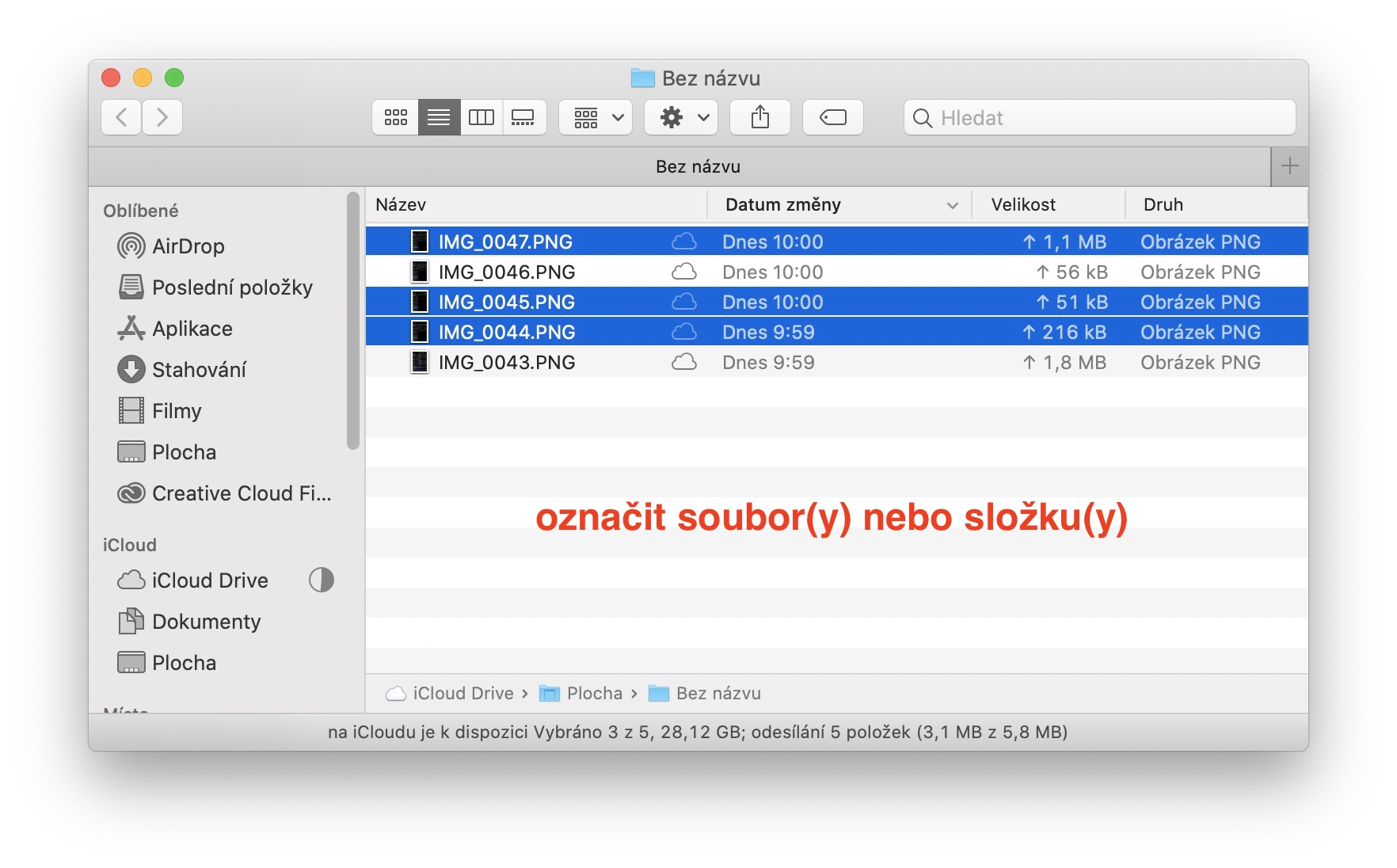
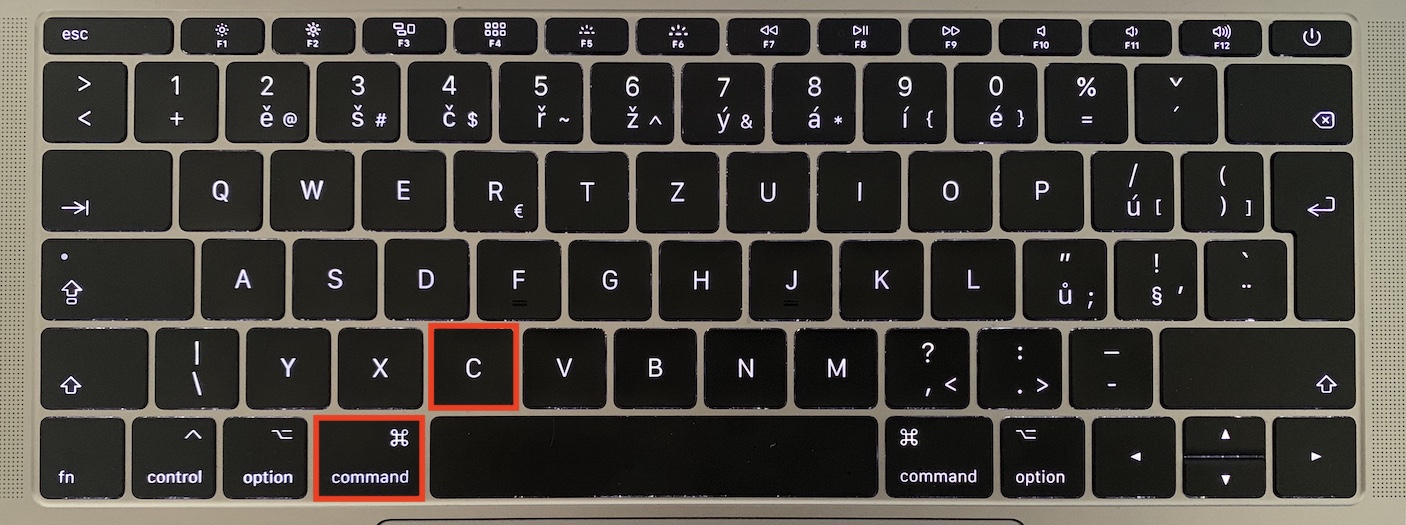

താൽപ്പര്യാർത്ഥം, Mac-നുള്ള Microsoft Office-ലെ വിൻഡോസ് കോമ്പിനേഷനുകൾ പ്രവർത്തിക്കുന്നുവെന്ന് ഞാൻ സൂചിപ്പിക്കാൻ ആഗ്രഹിക്കുന്നു.